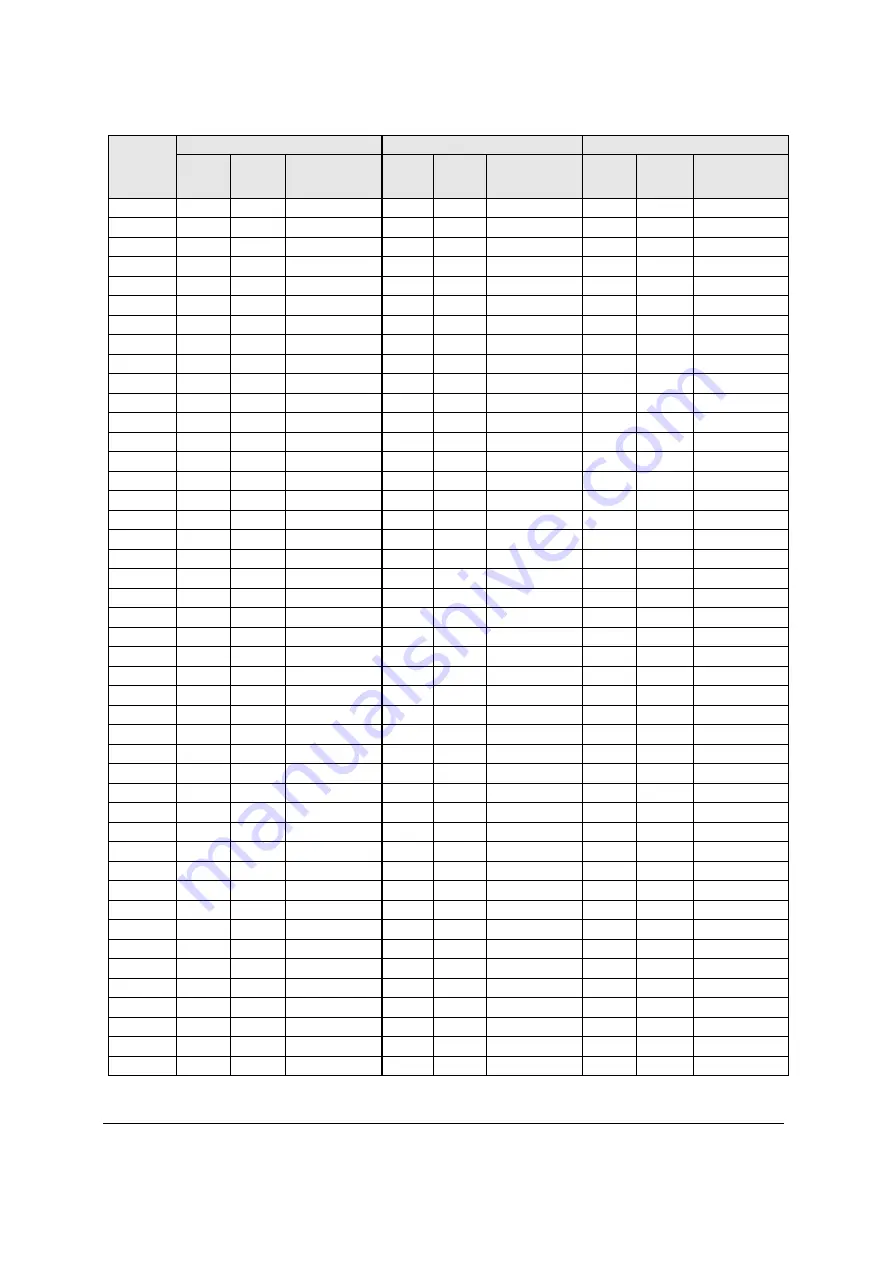
10
Installation Measurements in Millimeters
Diagonal
image size
(S)
inches
16:10 WXGA
4:3 XGA
16:9 Widescreen
Image
width
(W)
Image
height
(H)
Distance from
top of image to
wall plate (b)
Image
width
(W)
Image
height
(H)
Distance from
top of image to
wall plate (b)
Image
width
(W)
Image
height
(H)
Distance from
top of image to
wall plate (b)
58"
—
—
—
—
—
—
1284
722
558
59"
—
—
—
—
—
—
1306
735
550
60"
1292
808
558
—
—
—
1328
747
542
61"
1314
821
550
—
—
—
1350
760
535
62"
1335
835
542
—
—
—
1373
772
527
63"
1357
848
535
1280
960
565
1395
785
519
64"
1379
862
527
1300
975
558
1417
797
512
65"
1400
875
519
1321
991
550
1439
809
504
66"
1422
888
512
1341
1006
542
1461
822
497
67"
1443
902
497
1361
1021
535
1483
834
489
68"
1465
915
489
1382
1036
527
1505
847
474
69"
1486
929
481
1402
1052
519
1528
859
466
70"
1508
942
474
1422
1067
512
1550
872
459
71"
1529
956
466
1443
1082
504
1572
884
451
72"
1551
969
459
1463
1097
497
1594
897
443
73"
1572
983
451
1483
1113
489
1616
909
436
74"
1594
996
443
1504
1128
481
1638
921
428
75"
1615
1010
436
1524
1143
474
1660
934
420
76"
1637
1023
428
1544
1158
466
1682
946
413
77"
1659
1037
420
1565
1173
459
1705
959
405
78"
1680
1050
413
1585
1189
451
1727
971
398
79"
1702
1063
405
1605
1204
443
1749
984
382
80"
1723
1077
398
1626
1219
436
1771
996
375
81"
1745
1090
390
1646
1234
428
1793
1009
367
82"
1766
1104
382
1666
1250
420
1815
1021
359
83"
1788
1117
375
1687
1265
413
1837
1034
352
84"
1809
1131
359
1707
1280
405
1860
1046
344
85"
1831
1144
352
1727
1295
398
1882
1058
337
86"
1852
1158
344
1748
1311
390
1904
1071
329
87"
1874
1171
337
1768
1326
382
1926
1083
321
88"
1895
1185
329
1788
1341
375
1948
1096
314
89"
1917
1198
321
1809
1356
367
1970
1108
306
90"
1939
1212
314
1829
1372
359
1992
1121
291
91"
1960
1225
306
1849
1387
352
2015
1133
283
92"
1982
1239
298
1869
1402
344
2037
1146
276
93"
2003
1252
291
1890
1417
337
2059
1158
268
94"
2025
1265
283
1910
1433
329
—
—
—
95"
2046
1279
276
1930
1448
321
—
—
—
96"
2068
1292
268
1951
1463
314
—
—
—
97"
—
—
—
1971
1478
306
—
—
—
98"
—
—
—
1991
1494
298
—
—
—
99"
—
—
—
2018
1509
291
—
—
—
100"
—
—
—
2032
1524
283
—
—
—
101"
—
—
—
2052
1539
276
—
—
—
102"
—
—
—
2073
1555
268
—
—
—











































